Microsoft OneNote adalah alat gratis yang sangat efektif untuk menangkap hampir semua hal.Anda dapat membuat catatan digital atau tulisan tangan;membuat sketsa cepat;dan atur semuanya ke dalam buku catatan, bagian, dan halaman.Bukan itu.Anda juga dapat menambahkan gambar, diagram, audio, video, dan konten lainnya.
OneNote sangat berguna untuk produktivitas di tempat kerja.Jadi, jika Anda memiliki berbagai item untuk diingat, banyak tugas untuk diselesaikan, dan ide mendadak, OneNote adalah aplikasi yang ideal untuk merekam dan mengaturnya.Berikut adalah beberapa cara OneNote dapat membantu Anda menjadi lebih produktif di tempat kerja.
Daftar isi
1. Gunakan Catatan Singkat untuk Menyimpan Ide Terbaik Anda
OneNote memiliki fitur bawaan untuk mengumpulkan pemikiran terkait pekerjaan mendadak yang penting.Ini disebut Catatan Cepat.Pikirkan Catatan Cepat sebagai salah satu dari banyak kemampuan yang membantu Anda membuat catatan yang lebih baik dengan OneNote.
Saat menggunakan OneNote di PC, tekan tombol Alt + Windows + N. Melakukan hal itu akan membuka papan ketik kecil di dalam OneNote.Cukup ketik ide Anda dan tutup jendelanya.Ini secara otomatis menyimpan apa pun yang Anda tulis, menyimpan ide-ide bagus Anda di satu tempat.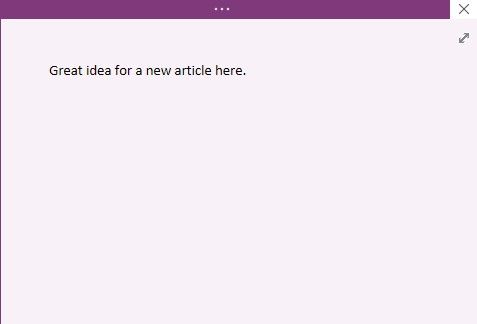
Catatan Cepat adalah opsi yang lebih baik jika Anda lelah mencatat poin di secarik kertas dan kemudian kehilangannya.Saat Anda ingin melihat Catatan Cepat nanti, Anda dapat menggunakan tab tarik-turun buku catatan di bagian atas layar Anda.
2. Integrasikan Dengan Outlook untuk Manajemen Proyek
Untuk menggunakan OneNote sebagai alat manajemen proyek, Anda harus mengintegrasikannya dengan Outlook.Outlook sudah memiliki fitur manajemen proyek melalui bagian Tugas.Anda dapat membuka tugas individu dan menulis catatan tentangnya, tetapi kemampuan mencatat dalam Outlook sangat terbatas.
Untungnya, Anda dapat mengintegrasikan Outlook dan OneNote untuk manajemen proyek dalam beberapa detik.Ikuti langkah-langkah yang diberikan di bawah ini untuk mengintegrasikan OneNote dengan Outlook:
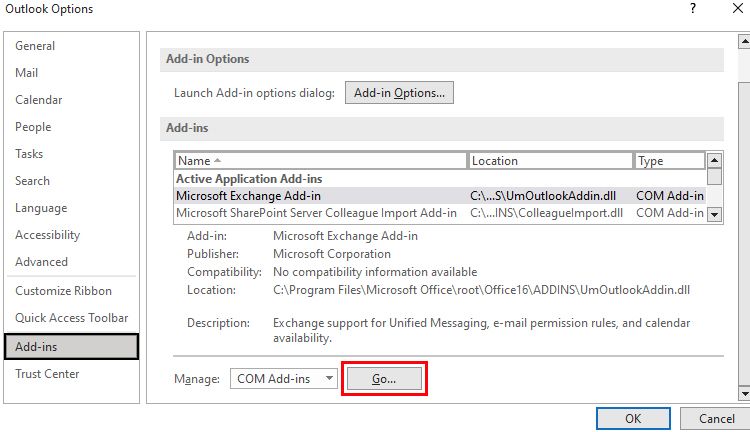 Centang kotak bernama OneNote Notes about Outlook Items dan klik tombol OK.
Centang kotak bernama OneNote Notes about Outlook Items dan klik tombol OK.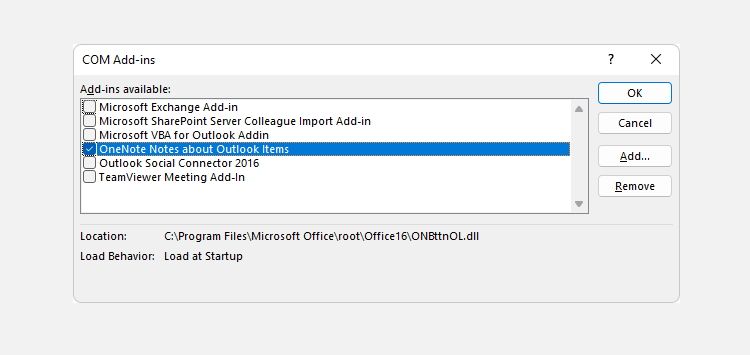 Selanjutnya, buka OneNote dan buat bagian untuk berbagai tugas manajemen proyek yang Anda awasi setiap hari.
Selanjutnya, buka OneNote dan buat bagian untuk berbagai tugas manajemen proyek yang Anda awasi setiap hari.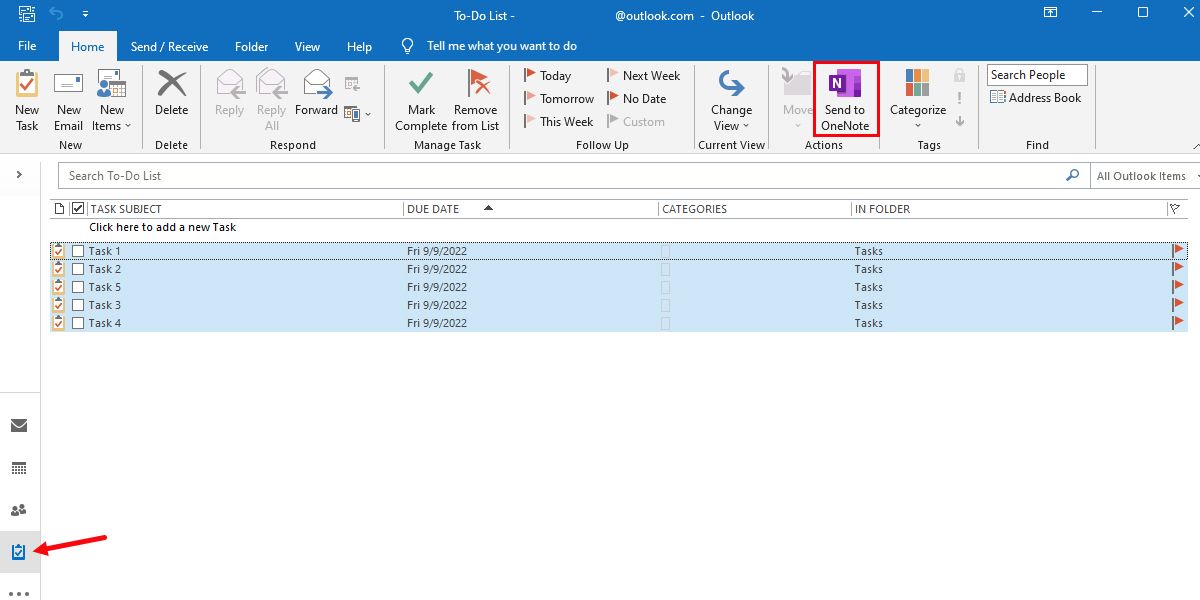
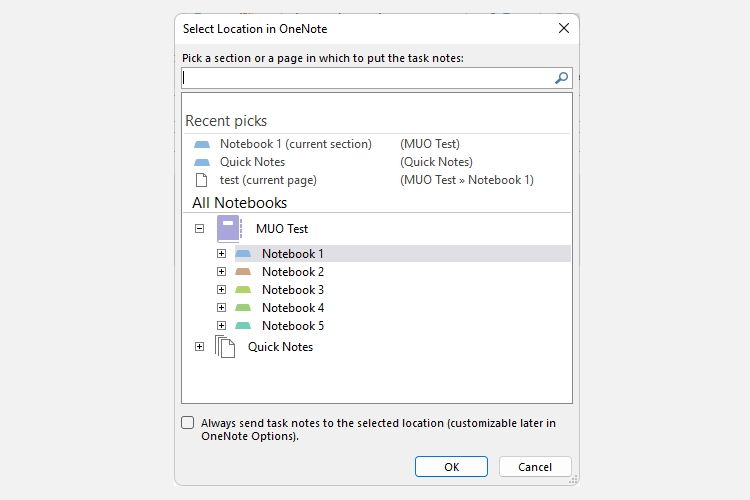
Ingat bahwa setiap bagian mewakili proyek di buku catatan manajemen tugas Anda, dan bahwa setiap halaman adalah tugas.Anda sekarang dapat dengan bebas membuat catatan di OneNote yang relevan dengan tugas Outlook Anda.
3. Gunakan OneNote untuk Membuat Catatan Tebing Anda Sendiri
Catatan tebing adalah salah satu cara terbaik untuk menyimpan ringkasan pekerjaan yang lebih panjang dengan cepat.Dan hal terbaik tentang OneNote adalah memungkinkan Anda membuat catatan tebing khusus dalam waktu singkat.
Mulailah dengan membuat buku catatan untuk mencerminkan judul buku atau memilih nama lain untuk membantu mengidentifikasinya.Kemudian, cari tombol Add Page di sisi kanan atas.Ini memiliki tanda plus (+) di sebelah kirinya.Buat setiap halaman baru mencerminkan satu bab dalam buku.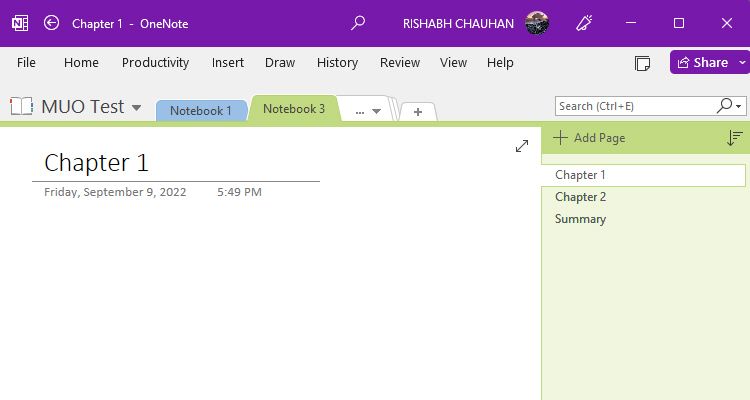
Atau, buat subhalaman untuk topik yang dibahas dalam bab dan bergantung pada struktur organisasi induk-anak.Lihat di sisi kanan layar OneNote dan klik halaman bab.Temukan panah kecil di sebelah tombol Halaman Baru.Klik untuk membuat halaman baru di bawah halaman saat ini.
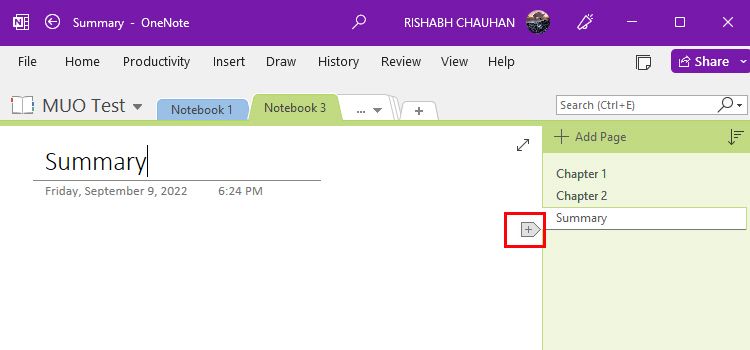
Kemudian, klik kanan pada halaman baru dan klik Buat Subhalaman.Sekarang Anda dapat dengan mudah menyimpan dan mengatur semua yang Anda pelajari di catatan tebing Anda.
4. Gunakan untuk Membuat Semua Daftar Tugas Anda
Tidak mengherankan, OneNote adalah aplikasi daftar yang fantastis.Anda bahkan dapat menggunakan pintasan keyboard untuk membuat daftar periksa dengan cepat.Daftar berharga ini memandu Anda melalui hari kerja Anda, mengurangi kemungkinan melupakan sesuatu.Ikuti langkah-langkah ini untuk menggunakan OneNote sebagai aplikasi daftar To-Do Anda:
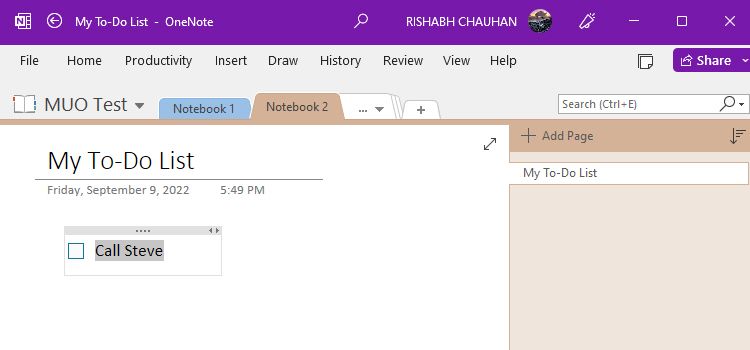
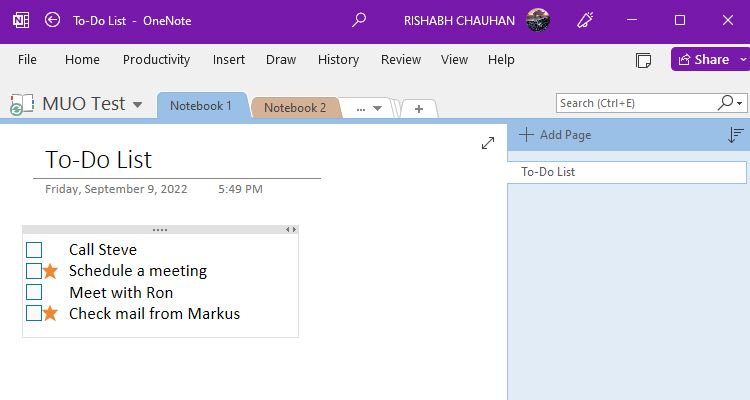

Ada banyak cara lain untuk bekerja dengan daftar di OneNote, tetapi pintasan keyboard ini saja sudah membantu Anda memulai dengan baik.Jika Anda menginginkan pengaturan daftar tugas yang lebih kuat, lihat cara menggunakan OneNote sebagai daftar tugas.
5. Berbagi dan Kolaborasi
Setelah mengambil dan mengatur catatan, Anda dapat langsung membagikannya dengan teman, rekan kerja, dan anggota tim.
Untuk berbagi buku catatan, Anda harus menavigasi ke File > Bagikan dan memilih opsi yang diperlukan.Atau, klik tombol Bagikan di sudut kanan atas.Microsoft OneNote menyediakan tiga metode berbeda untuk berbagi catatan Anda.
- Bagikan Seluruh Buku Catatan: Jika Anda ingin berbagi seluruh buku catatan dengan orang tertentu, Anda harus terlebih dahulu mendapatkan alamat email orang tersebut.Kemudian, Anda dapat dengan mudah memberikan izin mengedit atau melihat kepada penerima.
- Salin Tautan ke Buku Catatan: Jika Anda ingin berbagi buku catatan dengan banyak orang di organisasi Anda, Anda dapat mengirimi mereka tautan eksklusif ke buku catatan Anda.
- Email Salinan Halaman: Ini adalah cara terbaik untuk berbagi satu halaman tanpa mengungkapkan isi seluruh buku catatan Anda.Setelah Anda memilih opsi ini, klien email default akan terbuka, memungkinkan Anda untuk memilih penerima dan mengirim salinan halaman OneNote yang dipilih.
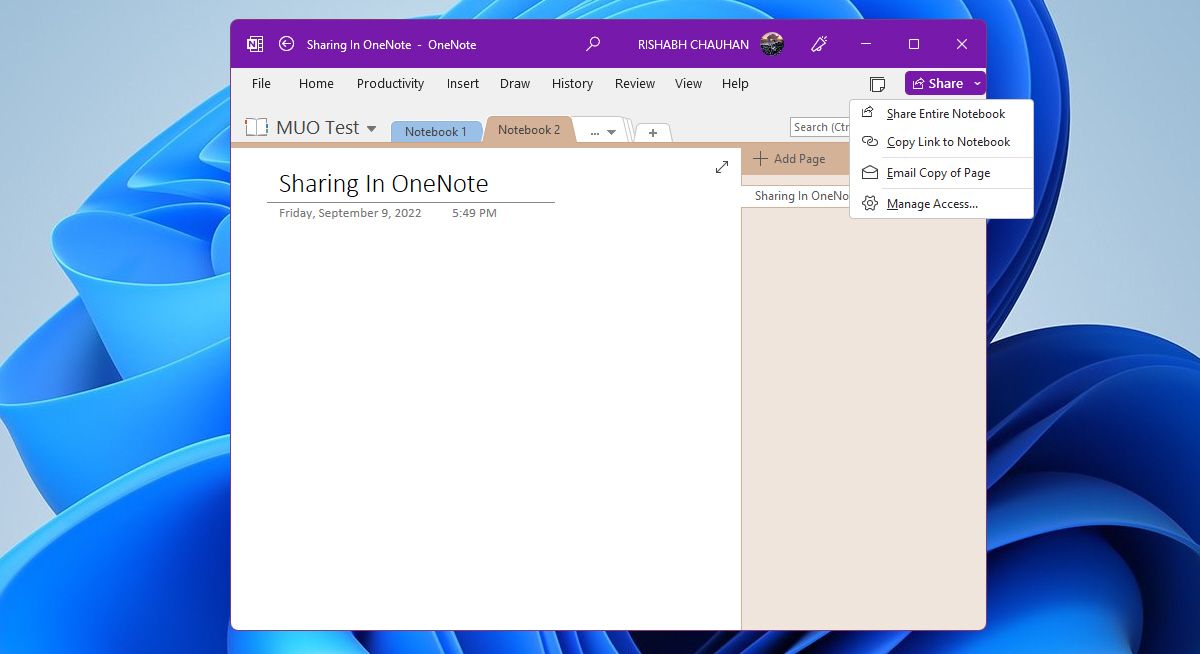
Terlepas dari cara Anda memilih untuk berbagi, Anda dapat menghapus akses kapan saja dari setelan Kelola Akses….
6. Catatan Rapat
Membuat catatan yang efektif selama rapat sangat penting jika Anda diminta untuk mengirim ringkasan rapat selama rapat yang panjang.Hal baiknya adalah OneNote mempermudah pengumpulan ide dan mencatat notulen rapat dengan cepat.Ikuti langkah-langkah di bawah ini untuk membuat catatan rapat di OneNote:
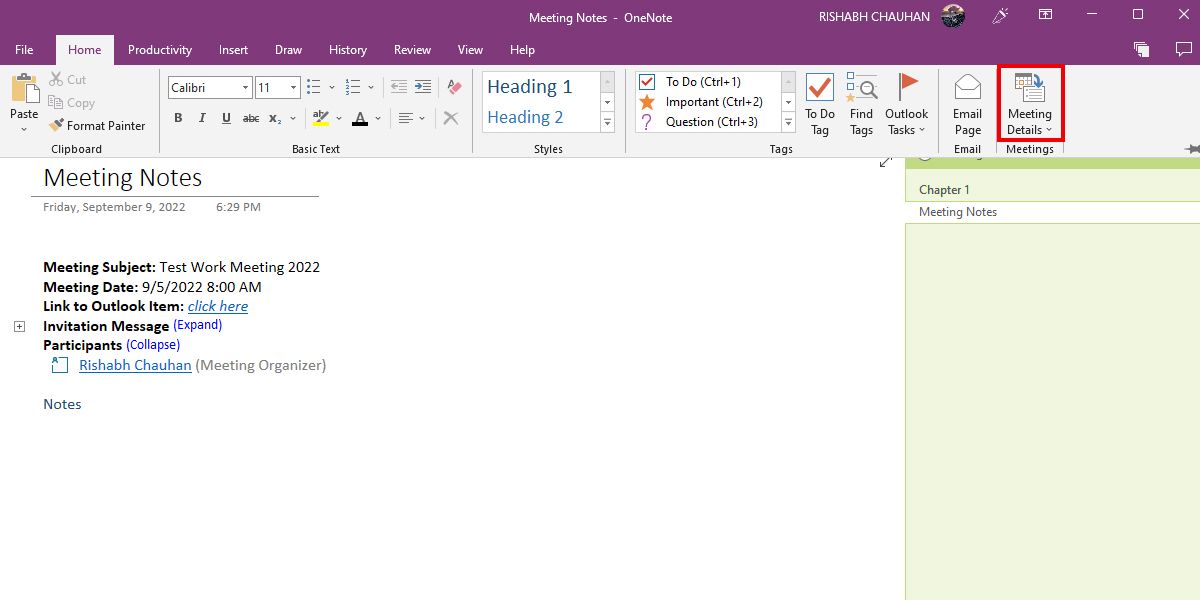
OneNote tidak diragukan lagi lebih dari sekadar aplikasi pencatat sederhana.Anda dapat menggunakannya untuk melacak notulen rapat, item tindakan, dan hasil rapat lainnya di satu lokasi.Oleh karena itu, bahkan jika anggota tim tidak dapat menghadiri rapat, mereka dapat tetap mendapat informasi melalui catatan rapat.
7. Buat Tautan Wiki untuk Mengatur Proyek
Yang membuat OneNote luar biasa adalah OneNote dapat berfungsi sebagai hub lengkap untuk konten apa pun, seperti gambar, video, tabel, catatan tulisan tangan yang terkait dengan pekerjaan Anda, dll.
Selain itu, Anda dapat menggunakan bagian dan halaman OneNote untuk membuat wiki proyek yang menarik.Dan karena OneNote sepenuhnya dapat dicari, Anda selalu dapat menemukan apa yang Anda cari menggunakan fungsi pencarian.
Wiki yang dirancang dengan baik dapat membantu organisasi Anda menjadi lebih terorganisir.Oleh karena itu, Anda harus mencobanya dan tetap di atas di tempat kerja.Lihat artikel kami tentang membuat Wiki dengan OneNote jika Anda mencari bantuan.
8. Menggunakan Spreadsheet Dengan OneNote
Misalnya Anda ingin menambahkan catatan ke data Excel dan melacak semuanya di satu tempat.Jadi, bagaimana Anda akan melakukannya?Untungnya, OneNote mempermudah integrasi dengan program Office lain seperti Excel.Oleh karena itu, Anda dapat dengan cepat mengimpor spreadsheet Excel ke buku catatan OneNote Anda.Ini akan membantu Anda menggabungkan fitur data Excel dan fungsi pencatatan OneNote di satu tempat.
Ada beberapa metode untuk menyematkan spreadsheet Anda.Berikut ini cara mudah untuk membantu Anda memulai:
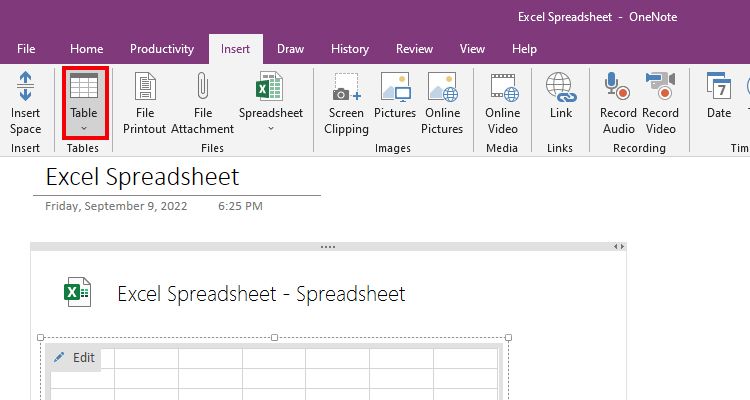
Setelah Anda selesai membuat semua perubahan yang diperlukan pada lembar bentang Excel Anda, barulah Anda harus menyematkannya ke OneNote.Ini karena perubahan yang dibuat di OneNote tidak akan tercermin dalam file Excel asli, dan sebaliknya.
Gunakan OneNote Secara Efektif dan Lebih Terorganisir
OneNote adalah alat yang benar-benar ampuh untuk menyelesaikan lebih banyak pekerjaan di tempat kerja.Semakin dalam Anda menyelami fitur-fiturnya, semakin Anda menemukan bagaimana hal itu dapat meningkatkan produktivitas Anda dan tim Anda.
Dengan menggunakan metode yang disebutkan di atas, Anda dapat dengan cepat memajukan berbagai hal di tempat kerja.Selain itu, OneNote tidak terbatas pada tempat kerja;siswa dan guru juga dapat menggunakannya untuk meningkatkan produktivitas.
